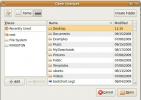Slik får du tilgang til en Plex-server på Raspberry Pi
RasPlex er et lett operativsystem som, når det er installert på Raspberry Pi, lar brukerne få tilgang til Plex-filmer og TV-serier, musikk og mer. Det beste av alt er at den er gratis og er veldig enkel å sette opp. I denne guiden viser vi deg hvordan du får det til å fungere.
Før vi begynner
Å kjøre RasPlex på en Raspberry Pi krever et raskt SD-kort. Hvis du planlegger å kjøre dette operativsystemet på enheten din, må du ha et raskt nok SD-kort som kan håndtere det.
Har du ikke et bra SD-kort for å håndtere den krevende ytelsen til RasPlex? Her er to flotte SD-kort du bør vurdere.
- Samsung 32 GB 95MB / s (U1) MicroSDXC EVO
- SanDisk Extreme PRO 32 GB 100 MB / s
Laster ned RasPlex
RasPlex er et operativsystem for Raspberry Pi Model B, Zero og 3. Dessverre er det ennå ingen utgivelse for Pi 4. Hvis du bruker en av de støttede enhetene for RaspPlex, følger du trinn-for-trinn-instruksjonene nedenfor for å få tak i det.
Trinn 1: Gå over til RasPlex nettsted, og finn "Get RasPlex" -knappen. Klikk på den for å gå over til nedlastingssiden.

Steg 2: På nedlastingssiden for RasPlex representerer noen ikoner de tre store operativsystemene (Mac, Windows og Linux). Disse bildene lenker til installatører som er enkle å bruke. Ignorer dem, da vi ikke vil dekke dem i denne guiden. I stedet kan du gå ned til "Få Rasplex-installasjonsprogrammer" og klikke på koblingen "Legacy nedlasting instruksjoner."
Trinn 3: Etter å ha valgt koblingen “gammel nedlastingsinstruksjon”, blir du ført til en ny side som heter “Manuell installasjon Bruksanvisning." Finn "Mac OSX / Linux" på siden, og klikk på "Ta tak i ønsket fil (img.gz) fra github" for å gå til RasPlex GitHub.
Trinn 4: Last ned en av følgende lenker på RasPlex GitHub-utgivelsessiden.
Last ned for RPi 1: RasPlex-1.8.0.148-573b6d73-RPi.arm.img.gz
Last ned for RPi 2/3: RasPlex-1.8.0.148-573b6d73-RPi2.arm.img.gz
For Zero, les utgivelsesnotatene for å finne ut hvilken du skal ta tak i.
Når utgivelsen av RasPlex lastes ned til datamaskinen din, går du videre til neste trinn i guiden.
Installere RasPlex på SD-kortet
For å bruke RasPlex på Raspberry Pi, må du installere det på SD-kortet. For å gjøre det, må du ta hendene på Etcher, et brukervennlig SD-kort / USB-blinkende verktøy. For å laste ned Etcher, gå over til offesiell nettside, og klikk på nedlastningsknappen. Følg deretter installasjonsinstruksjonene for å få det til å fungere på operativsystemet ditt. Når Etcher fungerer, følg trinn-for-trinn-instruksjonene nedenfor for å blinke RasPlex til Pi-kortet ditt.

Trinn 1: Start Etcher-programmet på din PC og la det starte opp for første gang.
Steg 2: Koble SD-kortet til datamaskinen ved å sette det inn i SD-kortsporet, eller ved å sette det inn i en SD-kortleser i USB-porten.
Trinn 3: Finn knappen "Velg bilde" og klikk på den med musen. Deretter ser du en dialogboks med åpen fil på skjermen. Bruk denne åpen-fil-dialogen til å finne den nedlastede RasPlex-filen fra tidligere.
Trinn 4: Finn "Velg stasjon" -knappen og klikk på den. Velg deretter SD-kortet du planlegger å blinke RasPlex på i brukergrensesnittet.
Trinn 5: Finn "Flash!" -knappen, og klikk på den for å starte SD-kortets blinkende prosess. Husk at denne prosessen kan ta litt tid!
Når den blinkende prosessen er fullført, gå videre til konfigurasjonsprosessen for RasPlex.
Konfigurere RasPlex
Konfigurering av RasPlex er det siste trinnet i installasjonsprosessen. For å starte konfigurasjonsprosessen, sett SD-kortet i Raspberry Pi, koble en HDMI-kabel til TV-en og slå den på. Følg deretter trinn-for-trinn-instruksjonene nedenfor.
Trinn 1: På "Velkomst" -skjermen for RasPlex, finn "Neste" -knappen og klikk på den for å starte installasjonsprosessen for den nye installasjonen.

Steg 2: Etter å ha passert “Velkomst” -skjermen i RasPlex konfigurasjonsverktøy, vil du være på “Nettverk” -siden. Finn ditt WiFi-nettverk og koble til det slik at RasPlex har tilgang til internett, så vel som ditt lokale LAN, hvor Plex-serveren er vert.

Vil du ikke bruke WiFi for RasPlex? Koble en Ethernet-kabel til baksiden av Pi for å få øyeblikkelig nettverkstilgang.
Trinn 3: Etter siden "Nettverk" er siden "Deling og ekstern tilgang". Her kan du gjøre det aktiver SSH og Samba for RasPlex. Slå av begge alternativene, med mindre du vet hva de gjør, da de ikke er påkrevd å glede seg over Plex.

Trinn 4: Med "Deling og ekstern tilgang" ute av veien, er det på tide å kalibrere skjermen. Klikk på "Do Calibrate" -knappen for å begynne kalibreringen. Eller klikk på "Neste" for å hoppe over det hvis du ikke vil kalibrere.

Trinn 5: Når skjermkalibreringen er ivaretatt, blir du ført til "Plex Login" -skjermen. Gå til smarttelefonen, nettbrettet eller datamaskinen din http://plex.tv/pin og skriv inn koden på skjermen.

Når du har skrevet inn pinnen på skjermen, vil RasPlex logge inn på Plex-kontoen din og gi deg tilgang til Plex-serveren! Nyt!
Søke
Siste Innlegg
Hvordan installere Candy icon-temaet i Linux
Candy er et elegant, gradienttema for Linux-skrivebordet. Det er fa...
Installer og bruk Tcpdump på Ubuntu Linux
Tcpdump er en kommandolinjepakkesniffer. Packet sniffer er en datap...
Installer de for øyeblikket installerte pakkene etter en fersk Ubuntu-installasjon
Du må kanskje installere en ny kopi av Ubuntu på grunn av mange gru...